ファイナルデータの無料体験版で復旧できるデータを検索できましたら、製品版を購入して検索したデータを復旧させましょう。
ファイナルデータの製品版の購入、ダウンロードとインストール、使い方の詳細をお伝えします。
ファイナルデータ製品版の購入方法
ファイナルデータの製品版を購入するには3つの方法があります。
- インターネットでダウンロードして購入する方法
- 電気店やパソコンショップで購入する方法
- インターネットショッピングで購入する方法
この3つの購入方法の中で、「インターネットでダウンロードして購入する方法」がオススメです。
インターネットでダウンロードして購入する方法がオススメの理由
インターネットでダウンロードして購入する方法は、他の購入方法に比べ、価格が安くなります。
これは一度使ったらほとんど必要のない箱やCDなどがなく、販売店に支払うマージンなど、余分なお金が必要ないからです。
データ復旧が必要になったら、ファイナルデータをすぐに購入して使うことができます。
ファイナルデータを購入するほとんどの人は、あらかじめ「何かあったときのためにファイナルデータを購入しておこう」というのではなく、重要なデータを間違えて削除してしまってから、慌てて「どうしよう・・・・データ復旧できる方法はないか?」といってファイナルデータにたどり着きます。
そんなとき「インターネットでダウンロードして購入する方法」は、決済からダウンロードまでをその場ででき、すぐにファイナルデータを使うことができます。
インターネットでダウンロードして購入するには?
ファイナルデータをダウンロードして購入することは簡単ですが、あらかじめ必要事項や支払方法を知っておくとスムーズに購入できます。
■必要事項
氏名、メールアドレス、電話番号
■支払方法
支払方法は「クレジットカード決済」と「コンビニ決済」の2つあります。
「クレジットカード決済」は、その場でファイナルデータを使うことができるようになります。
クレジットカードがない人はコンビニ決算になり、コンビニで料金を支払った後にファイナルデータを使えるようになります。
ファイナルデータの無料体験版で復旧できるデータを検索できましたら、製品版を購入して検索したデータを復旧させましょう。
操作はとても簡単です。
「ファイナルデータ製品版の購入方法(データ復旧)」をお伝えします。
ファイナルデータ(製品版)を購入する方法
ファイナルデータ(製品版)を購入する方法をお伝えします。
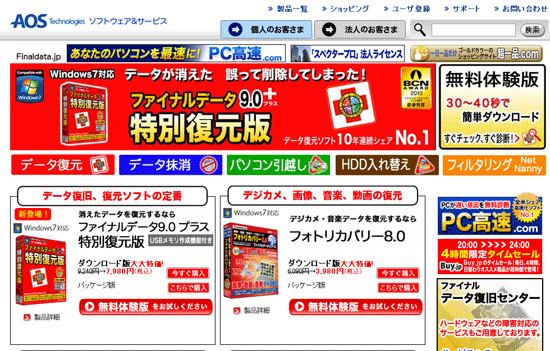
「FINALDATA9.0 プラス特別復元版」の「今すぐ購入」をクリックします。
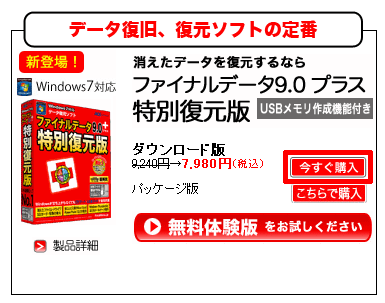
「お申し込みありがとうございます。」画面が表示されます。
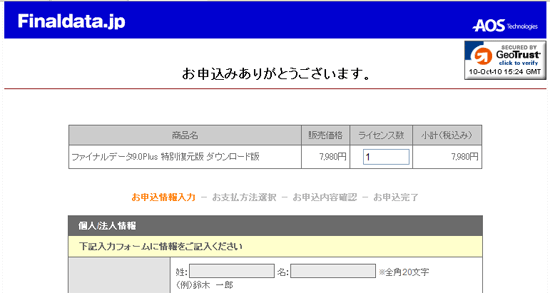
「商品名=ファイナルデータ9.0Plus 特別復元版 ダウンロード版」、「販売価格=7,980円」、「ライセンス数=1」、「小計(税込み)=7,980円」を確認してください。

必要事項である「お名前」、「メールアドレス」、「電話番号」、「メルマガ配信」を入力してください。
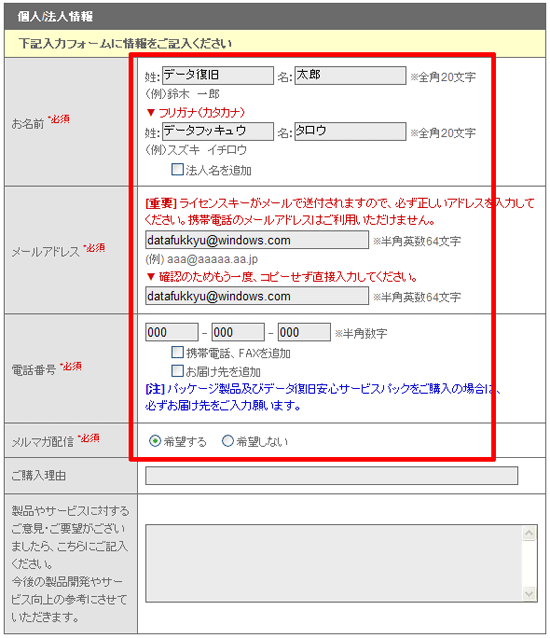
「次へ」をクリックしてください。
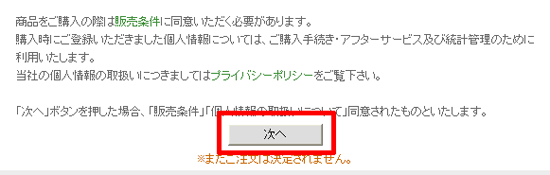
クレジットカードとコンビニ決済の場合に分けてお伝えします。
■クレジットカードの場合
「クレジットカード」にチェックを入れ、「ご利用可能カード会社」、「カード番号」、「有効期限」、「名義人」を入力し、「次へ」をクリックしてください。
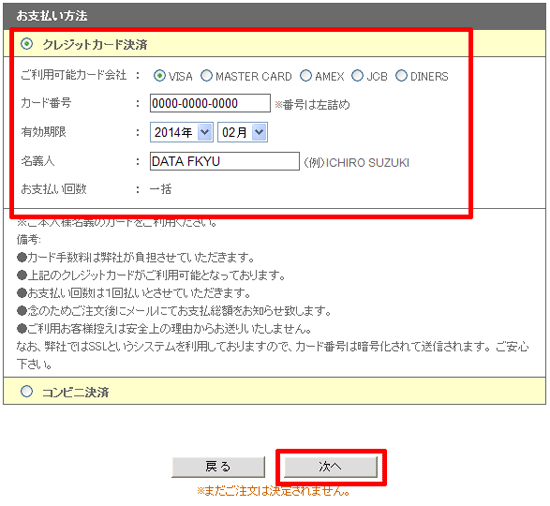
■コンビニ決済の場合
「コンビニ決済」と「ご利用可能コンビニエンスストア」にチェックを入れ、「次へ」をクリックしてください。
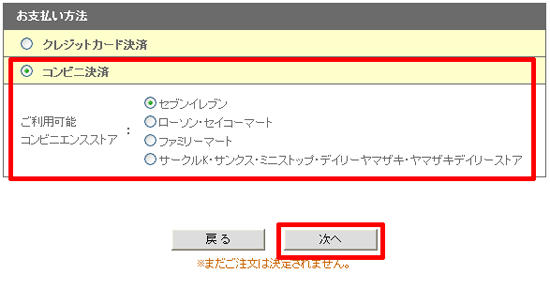
クレジットカードとコンビニ決済の場合に分けてお伝えします。
■クレジットカードの場合
「個人情報」と「お支払い方法」を確認してください。
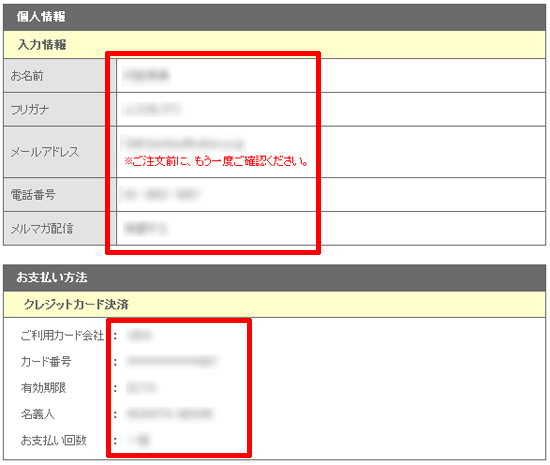
■コンビニ決済の場合
「個人情報」と「お支払い方法」を確認してください。
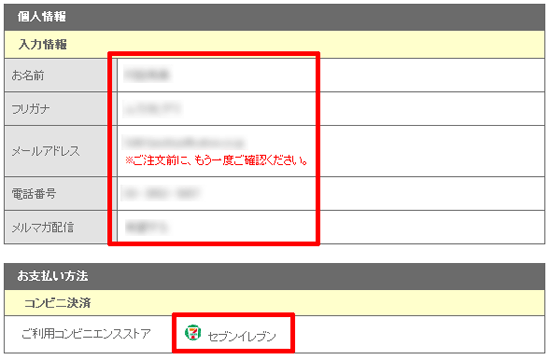
「この内容で注文する」をクリックします。

「ご注文完了」画面が表示されます。
コンビニ決算の画面ですが、クレジット決済もほとんど同じ画面です。
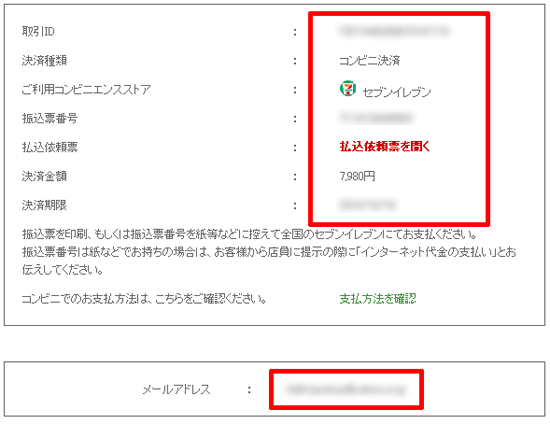
■クレジットカードの場合
購入時に入力したメールアドレス宛にファイナルデータ販売会社のAOSテクノロジーズ株式会社からメールが届きます。
「プロダクトキー」はファイナルデータをインストールするときに必要になりますので、このメールを大切に保管してください。
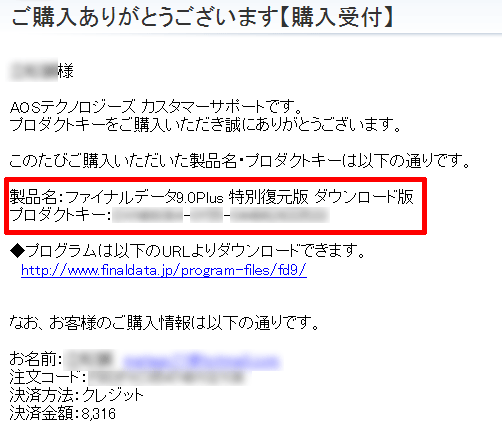
クレジットカードでの購入をした場合はこれで購入完了です。
■コンビニ決済の場合
購入時に入力したメールアドレス宛にファイナルデータ販売会社のAOSテクノロジーズ株式会社からメールが届きますので、「払込依頼票」をクリックしてください。
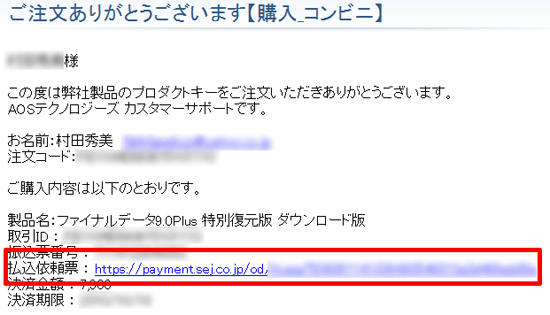
「インターネットショッピング払込票」(例:セブンイレブン)が表示されますので、印刷して、コンビニで支払いをしてください。
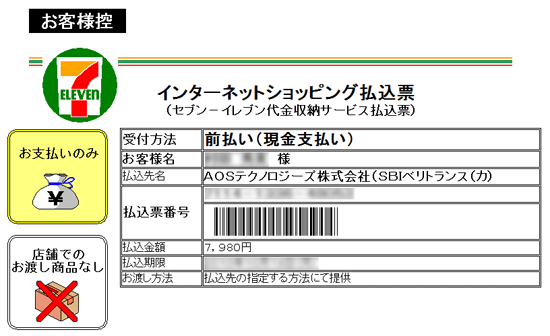
コンビニでの支払いが済みますと、購入時に入力したメールアドレス宛にファイナルデータ販売会社のAOSテクノロジーズ株式会社からメールが届きます。
「プロダクトキー」はファイナルデータをインストールするときに必要になりますので、このメールを大切に保管してください。
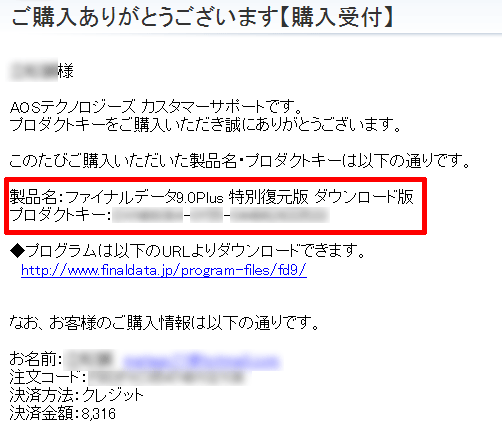
コンビニ決済での購入をした場合はこれで購入完了です。
ファイナルデータの製品版をダウンロードする方法
ファイナルデータの製品版をダウンロードする方法をお伝えします。
CDブート版についても解説しています。
ファイナルデータの製品版を公式サイトからダウンロードする
ファイナルデータの製品版は公式サイトからダウンロードできます。
ファイナルデータ製品版の購入後、AOSテクノロジーズ株式会社から「ご購入ありがとうございます【購入受付】」のメールが届きますので、そのメールを開き、「◆プログラムは以下のURLよりダウロードできます」に書かれたURLをクリックします。
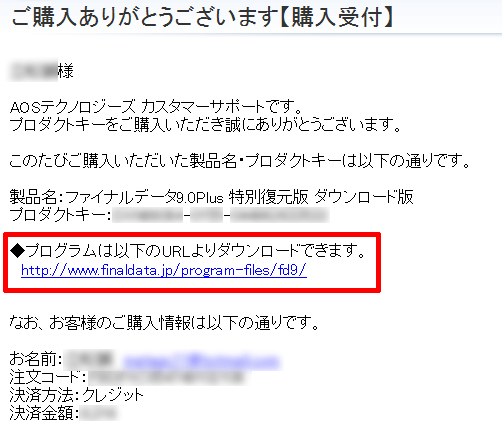
「ファイナルデータ9.0Plus 特別復元版のダウンロード」画面が表示されますので、「通常版(EXEファイル)をダウンロード」をクリックします。
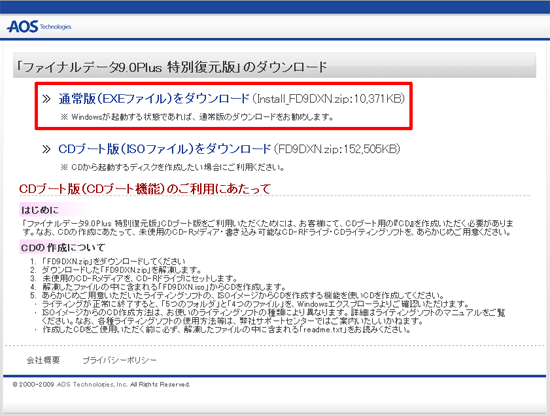
「ファイルのダウンロード」画面で「保存」をクリックしてください。
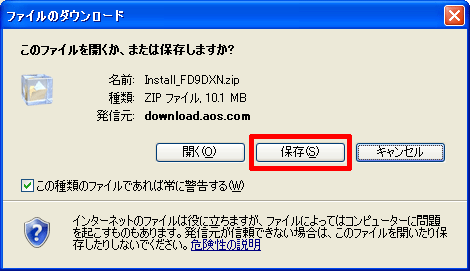
「名前を付けて保存」画面で、「保存する場所」をデスクトップ画面にし、「保存」をクリックしてください。
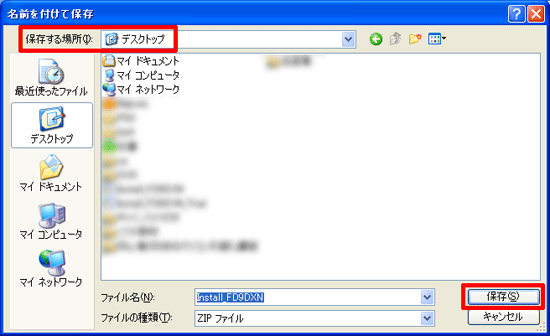
ダウンロードの進行状況画面が表示されます。
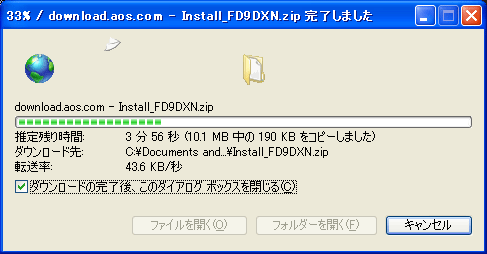
デスクトップ画面にファイナルデータ(製品版)が表示されます。

■Lhaplus(ラプラス)をインストールしている場合
「圧縮と解凍とは?パソコンの圧縮形式のおすすめはzip形式!」で、Lhaplus(ラプラス)をインストールしている人は、ダウンロードしたファイナルデータ(無料体験版)は下記の画像のアイコンになります。

これで「ファイナルデータ製品版」のダウンロードが終わりました。
ファイナルデータのCDブート版とは?
CDブート版のダウンロードをダウンロードする方法をお伝えします。
「初心者のためのパソコン引越し講座」でお伝えしています「ファイナルデータ」につきましては、「パソコンが起動するときのデータ復旧方法」ですが、「パソコンが起動しないときにデータを復旧する方法」もあります。
それが、「ファイナルデータのCDブート版を使った方法」です。
「CDブート版」はそれほど使うことがありませんので、このホームページでは詳しい操作方法を省かせていただきますが、「FINALDATA9.0 プラス特別復元版」をダウンロード購入していただくと、「CDブート版」もダウンロードすることができます。
上記の「1.ダウンロードページを表示する」の後に、「 CDブート版(ISOファイル)をダウンロード」をクリックしてダウンロードしてパソコンに保存しておいてください。
ダウンロードしたデータを解凍→CDに書き込みをすれば、「CDブート版」の完成です。
パソコンが起動しなくなったときには、作成したCDをパソコンに挿入して、パソコンを起動しますと操作画面が表示されるようになっています。
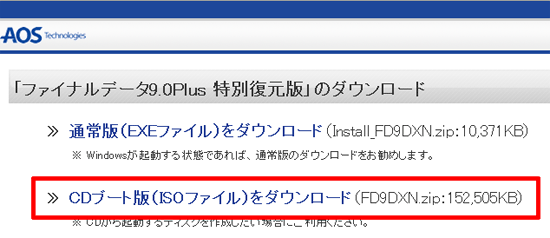
ファイナルデータの製品版をインストールする方法
ファイナルデータの製品版をインストール(使える状態にする)する方法をお伝えします。
デスクトップ画面の「Install_FD9DXN」をダブルクリックします。

開いたフォルダ内の「Install_FD9DXN」をダブルクリックします。
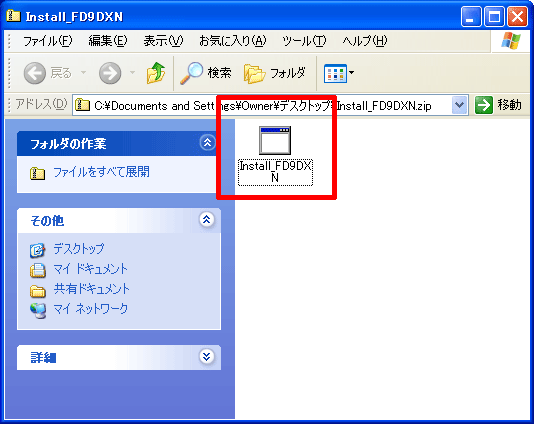
「ファイルのダウンロード-セキュリティの警告」画面が表示されますので、「実行」をクリックしてください。
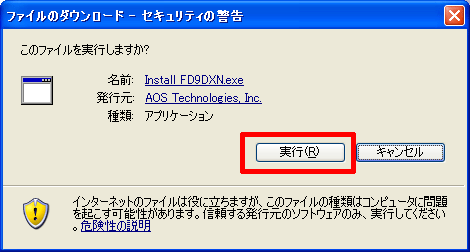
■Lhaplus(ラプラス)をインストールしている場合
「Install_FD9DXN」が下記の画像のアイコンになり、ダブルクリックをすると、解凍されます。

解凍されたデータをダブルクリックします。

Lhaplus(ラプラス)につきましては、「圧縮と解凍とは?パソコンの圧縮形式のおすすめはzip形式!」をご覧ください。
「FINALDATA9.0 特別復元版 試供版 セットアップへようこそ」画面で、「次へ」をクリックします。
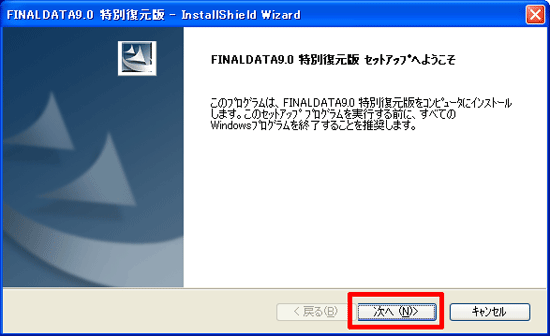
「使用許諾契約」画面で、内容をよく読み、「はい」をクリックします。
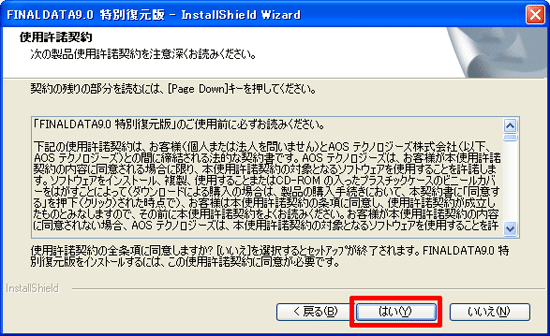
「ユーザ情報」の「ユーザ名」、「会社名」、「シリアル番号」を入力します。
「ユーザ名」=自分の名前、ニックネームなど。
「会社名」=個人で利用する場合でも入力が必要です。
「ユーザ名」と同じものを入力してください。
「シリアル番号」=「プロダクトキー」を入力してください。
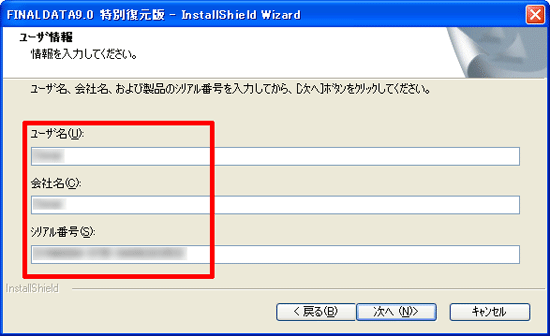
プロダクトキーは、AOSテクノロジーズ株式会社から「ご購入ありがとうございます【購入受付】」のメール内にあります。
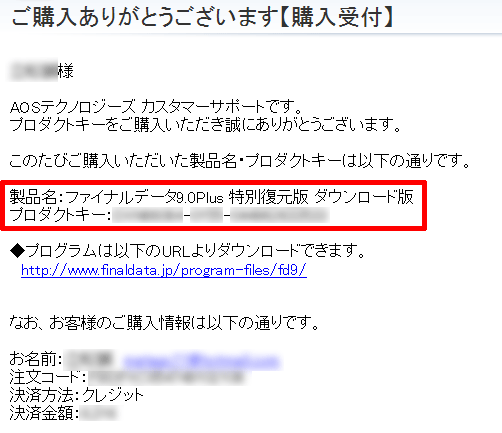
「インストール先の選択」画面で、「参照」をクリックします。
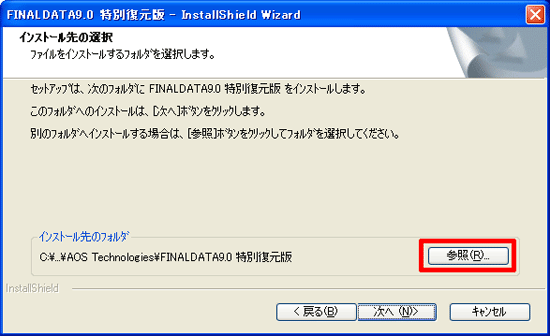
ここで、ファイナルデータをインストールするドライブ(場所」を指定しますが、「復旧したいデータがあると思われる場所」とは違うドライブを指定してください。
同じ場所にファイナルデータをインストールしてしまいますと、データを復旧させたときに上書きされてしまい、復旧したいデータが消えてしまう場合があります。
通常、ワードやエクセルなどの文章はマイドキュメント、写真はマイピクチャに保存されています。
「C」ドライブの中にマイドキュメントやマイピクチャがありますので、それらを復旧したい場合は、ファイナルデータを「D」ドライブ、または外付けのハードディスクやUSBメモリ(フラッシュメモリ)にインストールしてください。
ここでは「D」ドライブにファイナルデータをインストールしますので、「ローカルディスク(D:)」をクリックし、「OK」をクリックします。
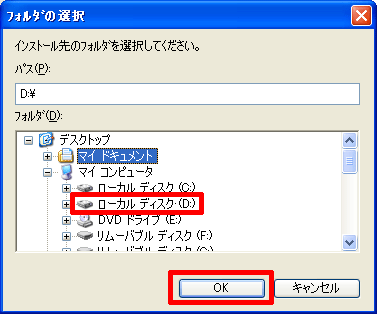
「インストール先の選択」画面に戻りますので、「次へ」をクリックします。
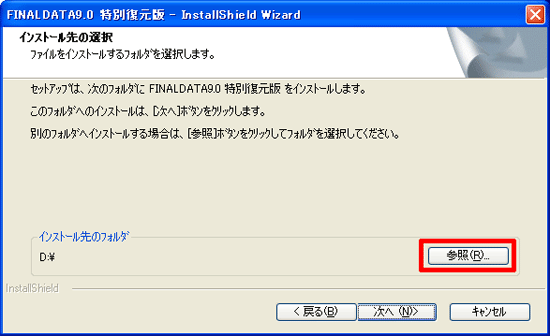
「問い合わせ」画面が表示されますが、ここに書かれている内容は1つ前の手順で説明済みのことが書かれていますので、「はい」をクリックします。
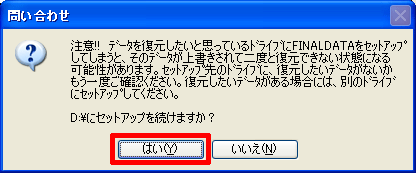
「プログラム フォルダの選択」画面で、「次へ」をクリックします。
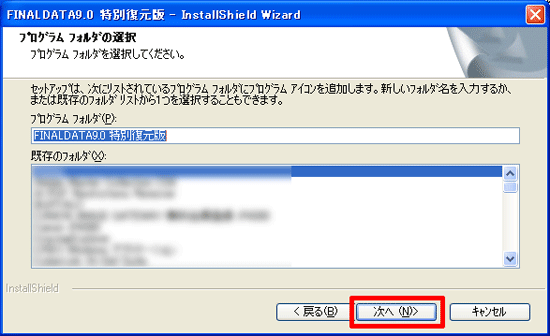
インストール進行中の画面が表示されます。
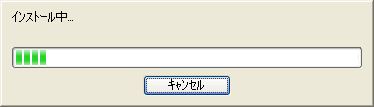
「InstallShield Wizardの完了」画面で、「完了」をクリックします。
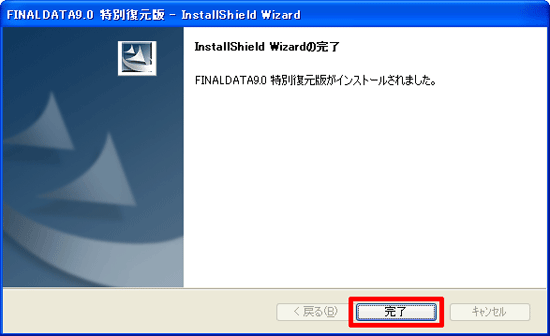
デスクトップ画面に「ファイナルデータ9.0 特別復元版 ウィザード」が作成されます。

これで「ファイナルデータ(製品版)」のインストールが終わりました。
ゴミ箱からデータを削除してしまったときの復旧方法
「ファイル復元」メニューには、「ゴミ箱から削除した場合」と「フォーマットをした場合」があります。
「ゴミ箱から削除した場合」は簡易検索(削除したフォルダは検索されません)、「フォーマットをした場合」は徹底的に検索されます。
ここではファイナルデータの製品版で「ゴミ箱から削除した場合」の操作方法をお伝えします。
デスクトップ画面の「ファイナルデータ9.0 特別復元版 試供版 ウィザード」をダブルクリックします。

「ファイナルデータ9.0 特別復元版 試供版 ウィザード」が起動します。
「ファイルの復元」をクリックします。
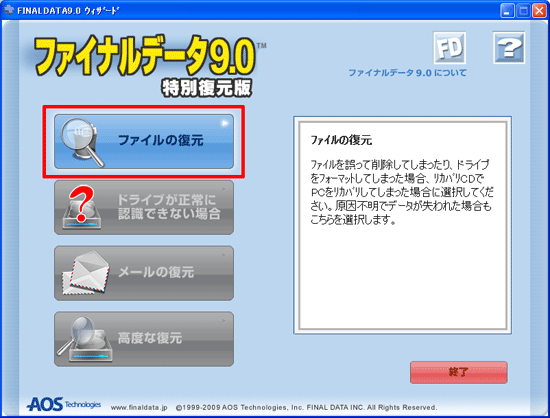
「ゴミ箱から削除した場合」をクリックします。
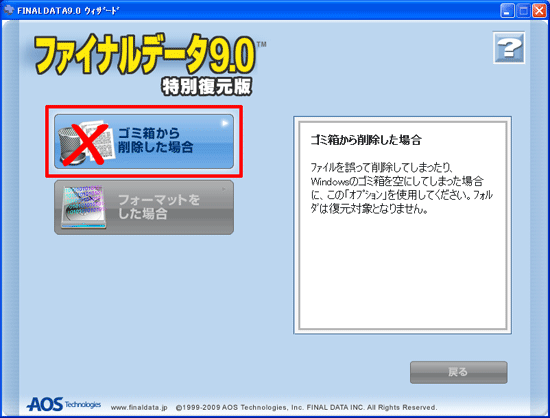
ここでは、「マイドキュメント」や「マイピクチャ」がある「C」ドライブをクリックし、「検索」をクリックします。
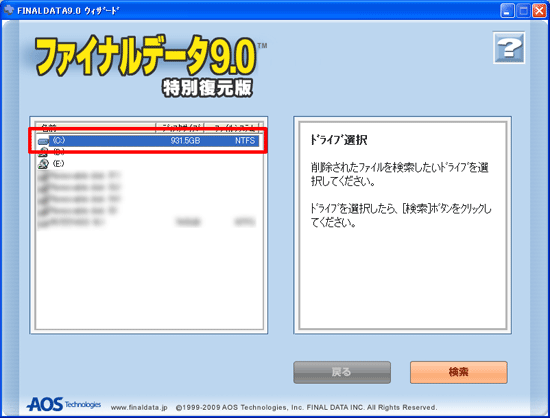
復旧できるデータを検索している画面が表示されます。
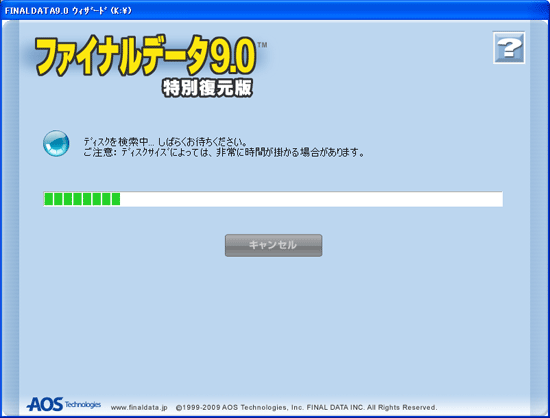
復旧可能なデータ一覧が表示されます。
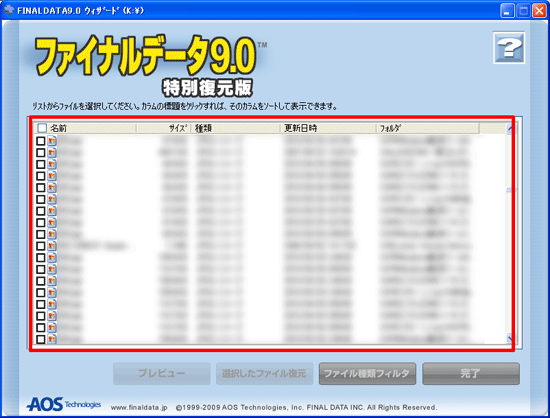
確認したいデータの□にチェックを入れ、「プレビュー」をクリックします。
「プレビュー」をクリックした後に、一つずつクリックしていくのは大変なので、キーボードの「↑」「
」を押していくと、プレビューが切り替わっていきます。
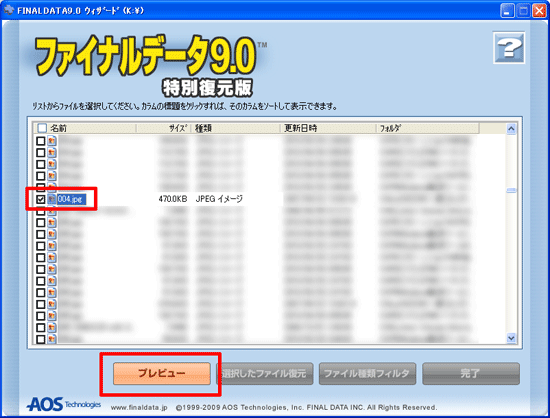
プレビューが表示されます。
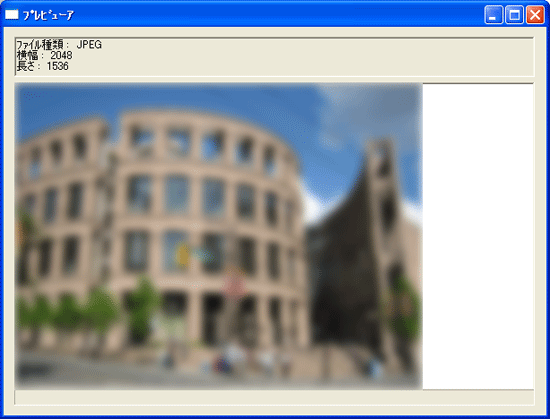
プレビューで表示できる形式は、ワード(.doc)、エクセル(.xls)、パワーポイント(.ppt)、テキスト(.txt)、ホームページ(.html)、写真(.jpg、.gif、.bmp)です。
プレビューをすることができない形式の場合、まとめて復旧して、復旧後に確認することができます。
復旧させたいデータをクリックし、「選択したファイルの復元」をクリックします。
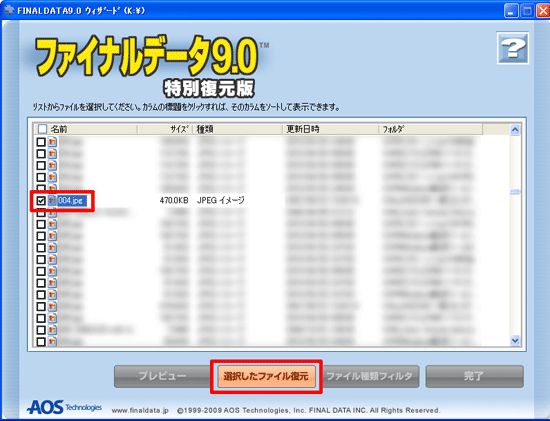
複数のデータをまとめて選択する場合
最初のデータをクリックし、キーボードのShiftキーを押しながら、最後のデータをクリックしてください。
その後、「選択したファイルの復元」をクリックします。
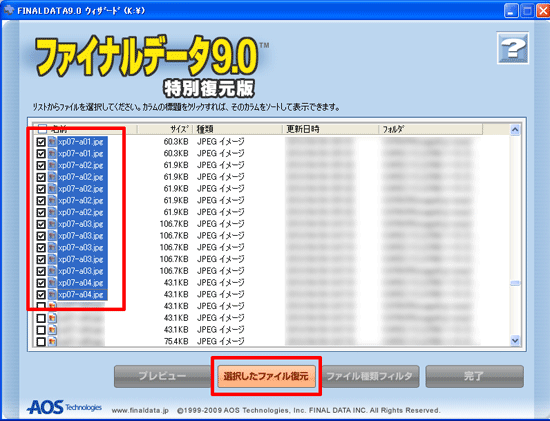
「フォルダの参照」画面で、復旧したファイルを保存したい場所(ここではデスクトップを指定)をクリックし、「OK」をクリックします。
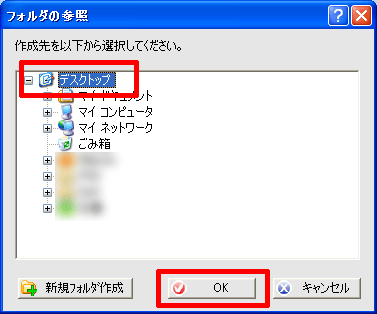
指定した保存場所にデータが復旧されます。
ここでは「04.jpg」という名前の写真を復旧しました。
![]()
「完了」をクリックし、「ファイルの復元」の「ゴミ箱から削除した場合」画面を閉じます。
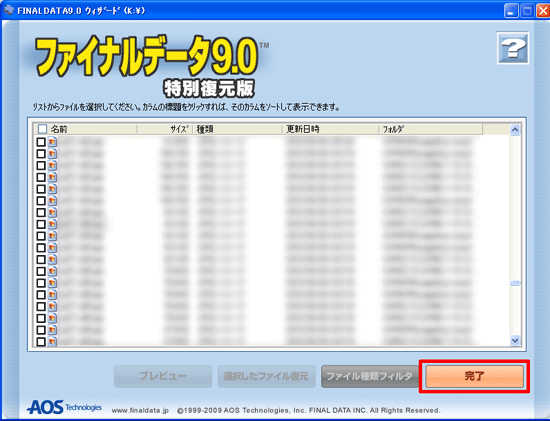
「終了」をクリックし、「ファイナルデータ9.0 特別復元版 試供版 ウィザード」画面を閉じます。
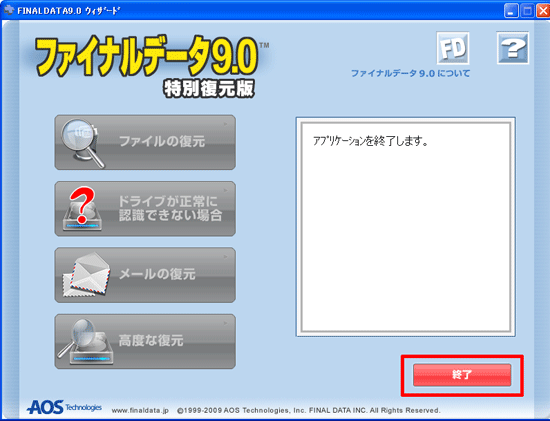
■復旧したいデータが見つからなかった場合
この「ゴミ箱から削除した場合」のデータ復旧方法は、フォルダは検索対象に入っていません。
次でご紹介する「フォーマットで削除されたデータの復旧方法」では、指定したドライブ(「C」などのデータを保存している場所)を隅々までデータの検索をしますので、復旧したいデータが検索される可能性が大幅にアップします。
フォーマットで削除されたデータの復旧方法
これまでの操作で復旧したいデータが見つからなかった場合でも、「ファイル復元」メニューにある「フォーマットをした場合」で、見つかる可能性は十分にありますので、安心してください。
「フォーマットをした場合」というメニュー名ですが、フォーマットをした場合だけではなく、フォルダの検索(「ゴミ箱から削除した場合」メニューにはフォルダ検索はされません)を含めて、徹底的に復旧可能なデータを検索する場合に使うことができます。
ここからはファイナルデータの製品版で、フォーマットしたデータの復旧方法をお伝えします。
デスクトップ画面の「ファイナルデータ9.0 特別復元版 試供版 ウィザード」をダブルクリックします。

「ファイナルデータ9.0 特別復元版 試供版 ウィザード」が起動します。
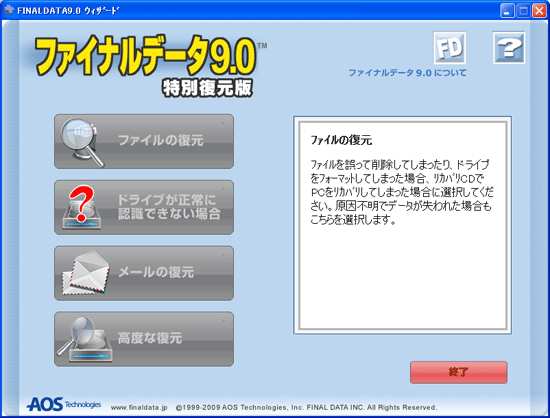
「ファイルの復元」をクリックします。
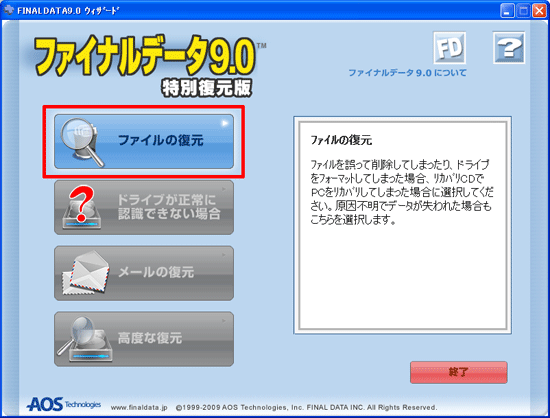
「フォーマットをした場合」をクリックします。
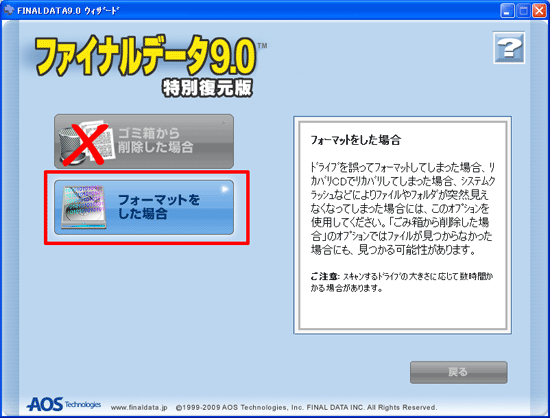
ここでは、「マイドキュメント」や「マイピクチャ」がある「C」ドライブをクリックし、「検索」をクリックします。
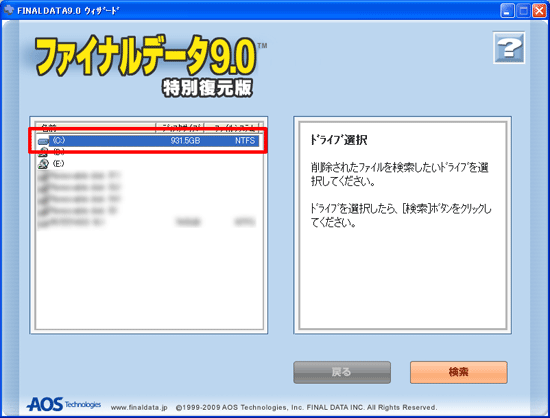
復旧できるデータを検索している画面が表示されます。
「C」ドライブの容量が大きい場合は、数時間かかる場合があります。
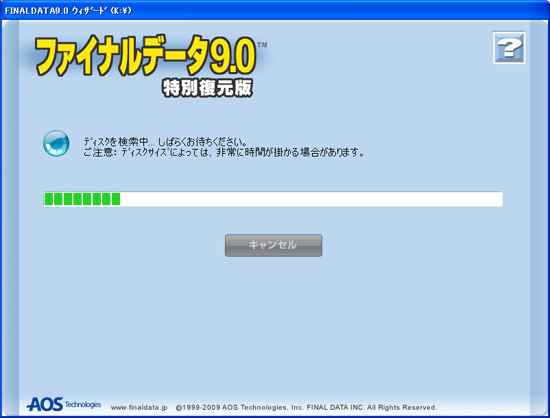
復旧可能なデータ一覧が表示されます。
左にフォルダの一覧(拡張子で分類)、そのフォルダ一覧をクリックしますと、右側にデータ一覧が表示されます。
データの名前は削除前の名前とは異なります。
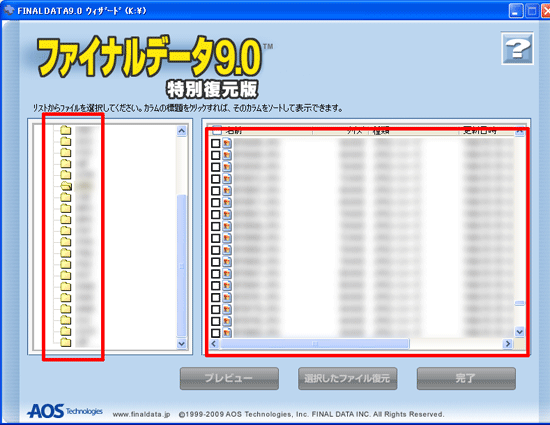
フォルダ一覧から探したいファイル形式と同じフォルダをクリックし、右側のデータ一覧の確認したいデータの□にチェックを入れ、「プレビュー」をクリックします。
「プレビュー」をクリックした後に、一つずつクリックしていくのは大変なので、キーボードの「↑」「
」を押していくと、プレビューが切り替わっていきます。
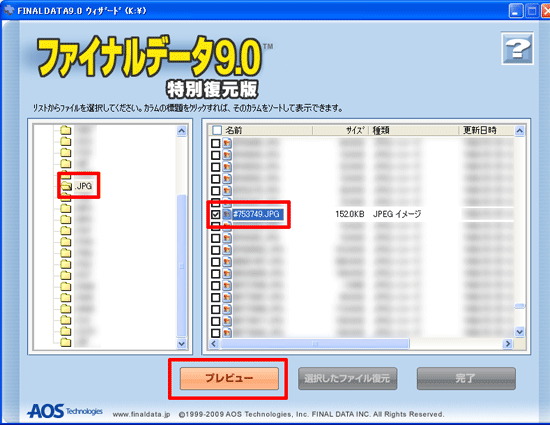
プレビューが表示されます。
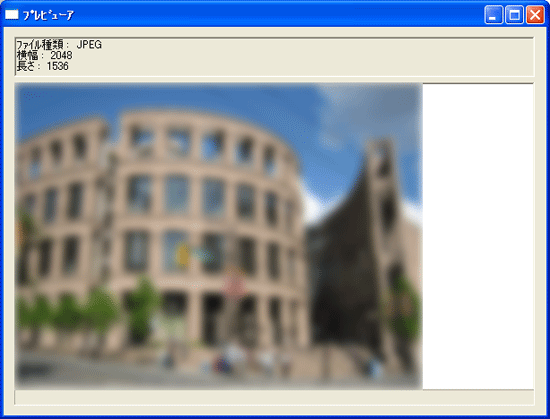
プレビューで表示できる形式は、ワード(.doc)、エクセル(.xls)、パワーポイント(.ppt)、テキスト(.txt)、ホームページ(.html)、写真(.jpg、.gif、.bmp)です。
プレビューをすることができない形式の場合、まとめて復旧して、復旧後に確認することができます。
復旧させたいデータをクリックし、「選択したファイルの復元」をクリックします。
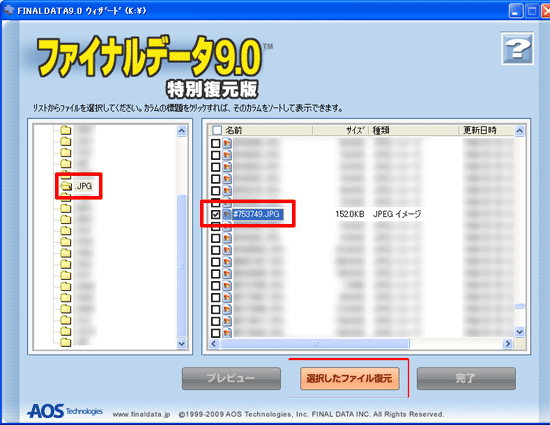
■複数のデータをまとめて選択する場合
最初のデータをクリックし、キーボードのShiftキーを押しながら、最後のデータをクリックしてください。
その後、「選択したファイルの復元」をクリックします。
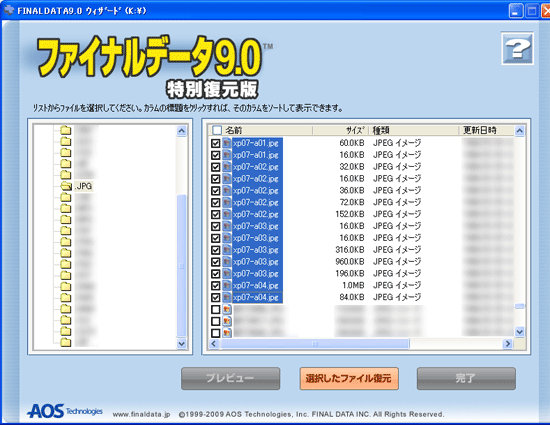
「フォルダの参照」画面で、復旧したファイルを保存したい場所(ここではデスクトップを指定)をクリックし、「OK」をクリックします。
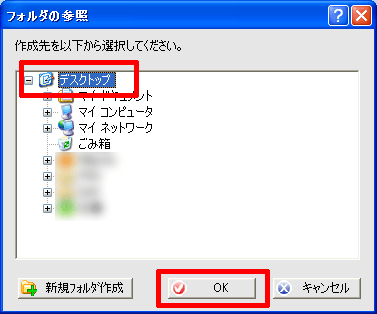
指定した保存場所にデータが復旧されます。
ここでは「#753749.jpg」という名前の写真を復旧しました。

「完了」をクリックし、「ファイルの復元」の「ゴミ箱から削除した場合」画面を閉じます。
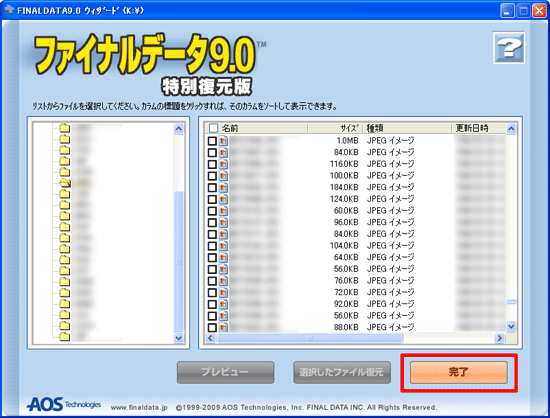
「終了」をクリックし、「ファイナルデータ9.0 特別復元版 試供版 ウィザード」画面を閉じます。
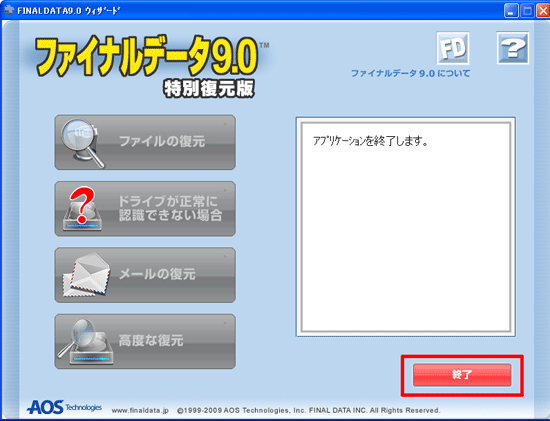
これで、ファイナルデータ・製品版(フォーマットをした場合)の復旧が終わりました。
■復旧したいデータが見つからなかった場合
ファイナルデータ(製品版)で、データ復旧ができなかった場合、非常に残念ですが、復旧させたいデータはWindowsによって上書きされてしまった可能性があります。
データ復旧業者であれば、データを復旧してくれる可能性があります。
詳しくは、「データ復旧業者」をご覧ください。

